三、忘记管理地址莫慌用sniffer巧解决:
最近笔者遇到了一个棘手的情况,手里有一台VPN设备默认的管理地址被修改,通过说明书中提示的各个端口默认地址都无法顺利连接到管理界面。而该设备自身也没有提供RESET功能,默认DHCP服务也被关闭;同时无法通过密码恢复控制台来强置修改管理地址。也就是说通过以上种种传统的恢复管理地址的方法都不行,于是笔者决定用sniffer工具来解决。
第一步:首先找到一台电脑连接要查找到管理地址的网络设备相应端口,然后在本地计算机上启动sniffer工具,笔者选择的是wireshark网络分析专家这个软件,启动软件选择本地网卡。(如图1)
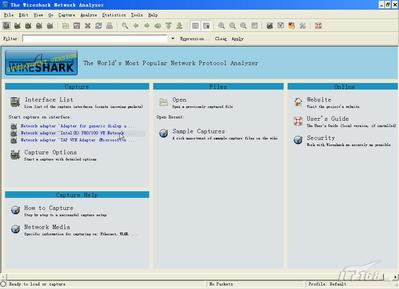
第二步:由于本地计算机无法通过DHCP动态获得IP地址等信息,所以我们要为其设置一个地址,地址设置讲究技巧,可以尝试10.X.X.X或 192.168.x.x,这些都是内网IP,大部分设备的管理地址都会属于这个范畴。而子网掩码的选择就更加讲究了,一定要使用255.0.0.0,这样才能保证与管理地址尽可能的在一个网段内。例如管理地址为192.168.5.1,那么如果你的计算机IP是192.168.1.1,那么 255.255.255.0作为子网掩码的话两者是PING不通的,如果255.0.0.0作为子网掩码的话由于MASK的关系两者在一个网关是互相能够 PING通的,这样更提高了我们猜测和扫描出设备管理地址的概率。
第三步:之后把网线从设备接口上拔掉,然后重新插上,一般来说由于该端口重新有连接产生,端口会向外发送数据包,我们从wireshark管理工具中也看到了扫描到的数据包中除了本地发出的数据包外,还有一个来自 lannere1_0a:41:87的数据包,内容是gratuitous arp for 10.254.250.254,这个是ARP更新数据包。(如图2)
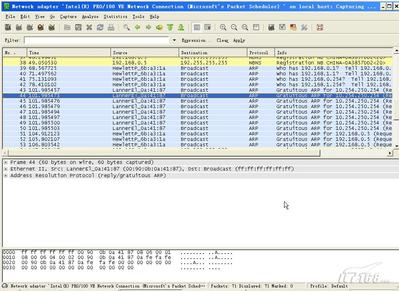
第四步:通过gratuitous arp for 10.254.250.254这个ARP更新数据包我们可以判断设备的管理地址为10.254.250.254。因此我们就可以重新设置本机IP地址来连接这个管理IP。(如图3)
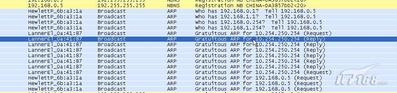
第五步:设置本地IP地址与10.254.250.254在一个网段,同时网关指向10.254.250.254。(如图4)
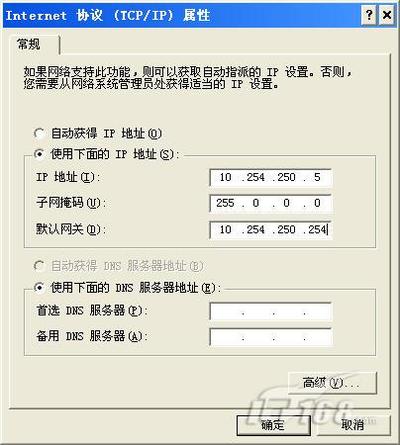
第六步:设置生效后我们在本机就可以顺利的PING通10.254.250.254这个管理地址了。(如图5)
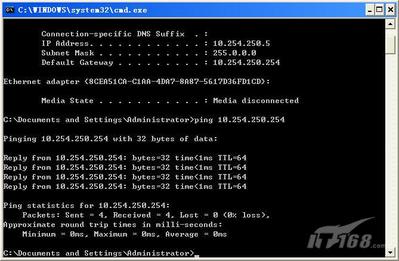
第七步:同时可以通过IE浏览器访问管理界面针对设备其他端口的信息进行设置。(如图6)
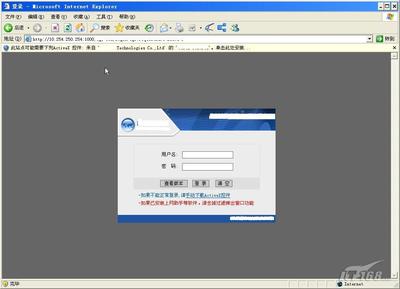
小提示:
通过sniffer查找网络设备管理地址的方法往往需要反复尝试,并不是设备所有接口都能够通过此方法获得管理地址,因为在实际破解和恢复时需要针对设备各个接口进行sniffer,反复测试后往往才能够找到真正的管理地址。
四、小结:
本文介绍了通过sniffer类工具wireshark成功获取已经遗忘或丢失的网络设备管理界面IP地址,通过此方法可以解决没有RESET功能又默认没有开启DHCP服务而又忘记管理地址的麻烦。除了sniffer检测法外各位用户还可以通过笔者在文中提到的另外一个方法——修改子网掩码为 255.0.0.0的技巧来提高破解概率,通过反复尝试PING各个网段第一个地址和最后一个254地址来暴力破解管理地址。
我们一直都在努力坚持原创.......请不要一声不吭,就悄悄拿走。
我原创,你原创,我们的内容世界才会更加精彩!
【所有原创内容版权均属TechTarget,欢迎大家转发分享。但未经授权,严禁任何媒体(平面媒体、网络媒体、自媒体等)以及微信公众号复制、转载、摘编或以其他方式进行使用。】
微信公众号
TechTarget
官方微博
TechTarget中国
相关推荐
-
如何发现和防止Sniffer?
Sniffer是一个网络管理的好帮手,但同时也是一个危险的侵入工具,如何知道网络中有没有sniffer存在,如何查找网络中的Sniffer?
-
在使用数据包嗅探器前我应该知道些什么?
Sniffer是一款功能强大的软件。它具有以混杂模式进入托管系统网络卡的能力。那么在使用数据包嗅探器前我应该知道些什么?我应采取什么措施?
-
抛弃镜像端口 监控内网通讯流量(下)
本文中笔者要为各位介绍的是另类使用sniffer类工具的办法,通过此方法可以让我们更加灵活更加不受限制的监控企业内网通讯。
-
抛弃镜像端口 监控内网通讯流量(上)
本文中笔者要为各位介绍的是另类使用sniffer类工具的办法,通过此方法可以让我们更加灵活更加不受限制的监控企业内网通讯。
